✅U-NEXTの同時視聴は何台まで可能?
✅同時視聴の設定方法が知りたい
当記事ではU-NEXTの同時視聴について詳しく解説していきます。せっかくU-NEXTに登録するなら便利な機能はドンドン利用していきたいですよね。
最初に結論をお伝えすると、U-NEXTでは同時視聴機能が利用できます。
「ファミリーアカウント」という機能で、設定すると非常に便利ですよ。
U-NEXTを利用している私が、どれくらい便利な機能なのかを詳しく解説していきます。
さっそく次章から見ていきましょう。

U-NEXTのファミリーアカウントってどんな機能?
冒頭でもお伝えした「ファミリーアカウント」とはどのような機能なのでしょうか。
これは1アカウントあれば家族で同時視聴ができる大変便利な機能で、U-NEXTのメリットの1つであると言えます。
動画を見る人が家庭に複数人いる場合、ファミリーアカウントは設定しておくようにしましょう。
この機能を上手に利用すれば家族みんなで楽しい動画Lifeを送ることができますよ。
ファミリーアカウントの設定可能台数は4台
U-NEXTのファミリーアカウントは最大4台まで設定できます。この台数は業界トップクラスです。
動画配信サービスによっては同時視聴できないものや、できたとしても2台までなど、少ない台数しか利用できないものが多いです。
そのなかで4台も同時視聴ができるU-NEXTは、機能面でも他サービスより優れていると言えます。
ファミリーアカウントの残念なところ
同時視聴が4台まで可能なU-NEXTのファミリーアカウントにも残念なところが一つあります。
それは異なる端末で視聴しても、同時に同じ番組は見られないというところです。
下記に例を挙げてみました。別々の端末で同じ時間に番組Aを視聴した場合の例です。
| 人 | 端末 | 番組 | 順番 | 視聴可否 |
| あなた | 端末Ⅰ | 番組A | 先に視聴していた | 〇 |
| 家族の誰か | 端末Ⅱ | 番組A | 後から視聴 | ✕ |
視聴するときは見たい番組が重ならないように予めご注意ください。
ファミリーアカウントを設定するメリット
前章までの説明からファミリーアカウントを設定すると得られるメリットは以下の3つです。
✅1アカウント分の料金で4人が視聴できる
✅4人家族なら全員で楽しめる
特に魅力的なのは、1アカウントで最大4台まで設定すれば料金が実質547円になるところではないでしょうか。※2,189円 ÷ 4 = 547円/月(価格は税込)
ファミリーアカウントで共有できること
U-NEXTのファミリーアカウントで共有できるサービスを紹介します。
結論は以下のサービスすべてが共有可能です。
【雑誌】160誌
【書籍】(マンガ49万、書籍26万、ラノベ5万)※有料
本来4人が利用すると2,189円 × 4 = 8,756円/月もするところ、1台分の料金でこれら全てが共有できてしまうところが大変お得と言えます。

U-NEXTのファミリーアカウントを設定する方法
ここからはU-NEXTのファミリーアカウントの設定方法を解説していきます。
難しい設定は一切ありませんので安心してください。
実際に設定したときの画像を用いて解説していきますので、手順通りにすすめば1分で完了しますよ。
アプリでファミリーアカウントを設定する方法
まずはアプリでのファミリーアカウントを設定する方法を解説します。
まだU-NEXTに登録していない人は「31日間無料トライアル」に登録してからファミリーアカウントの登録に進みましょう。
U-NEXTの無料トライアルは下記のリンクから簡単に登録できますよ↓

①U-NEXTのアプリ右上の人のマークをタップ
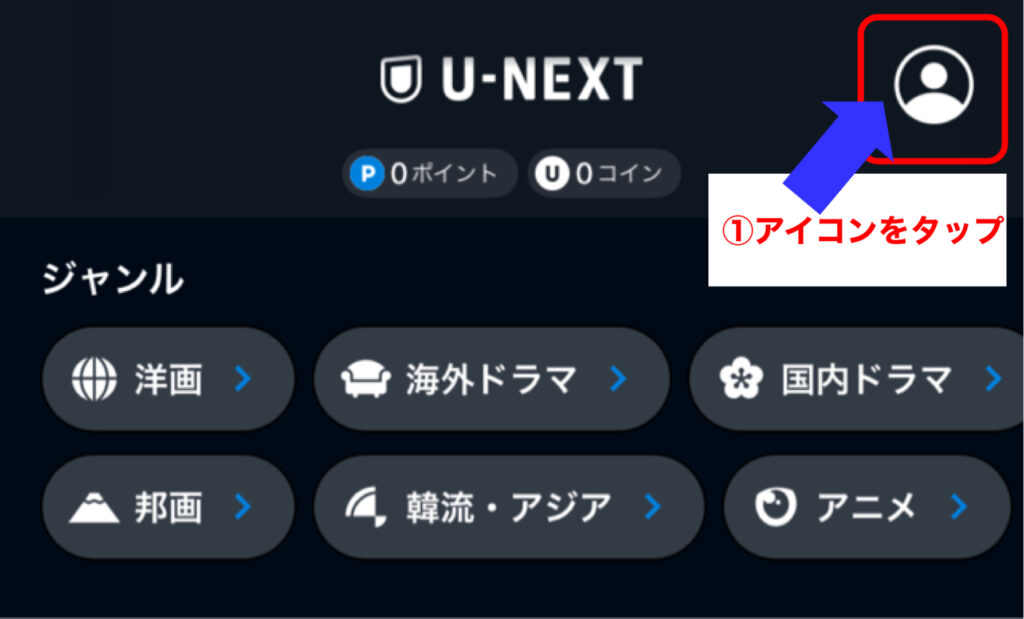
②マイページ内の「アカウント設定」をタップ
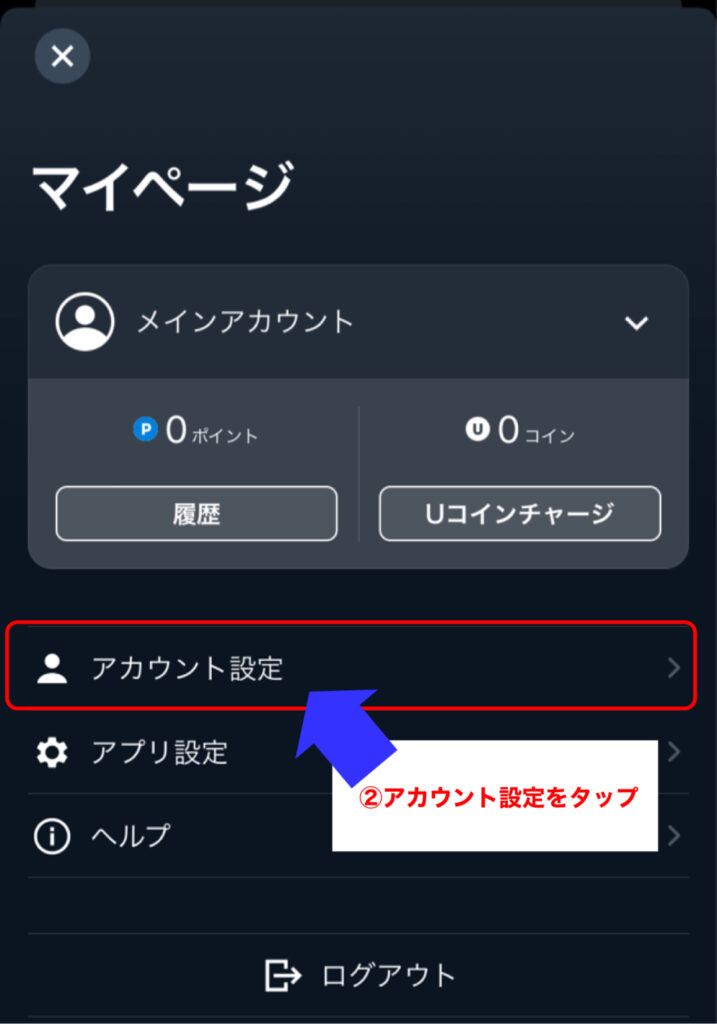
③アカウント設定内の「ファミリーアカウントの招待」をタップ
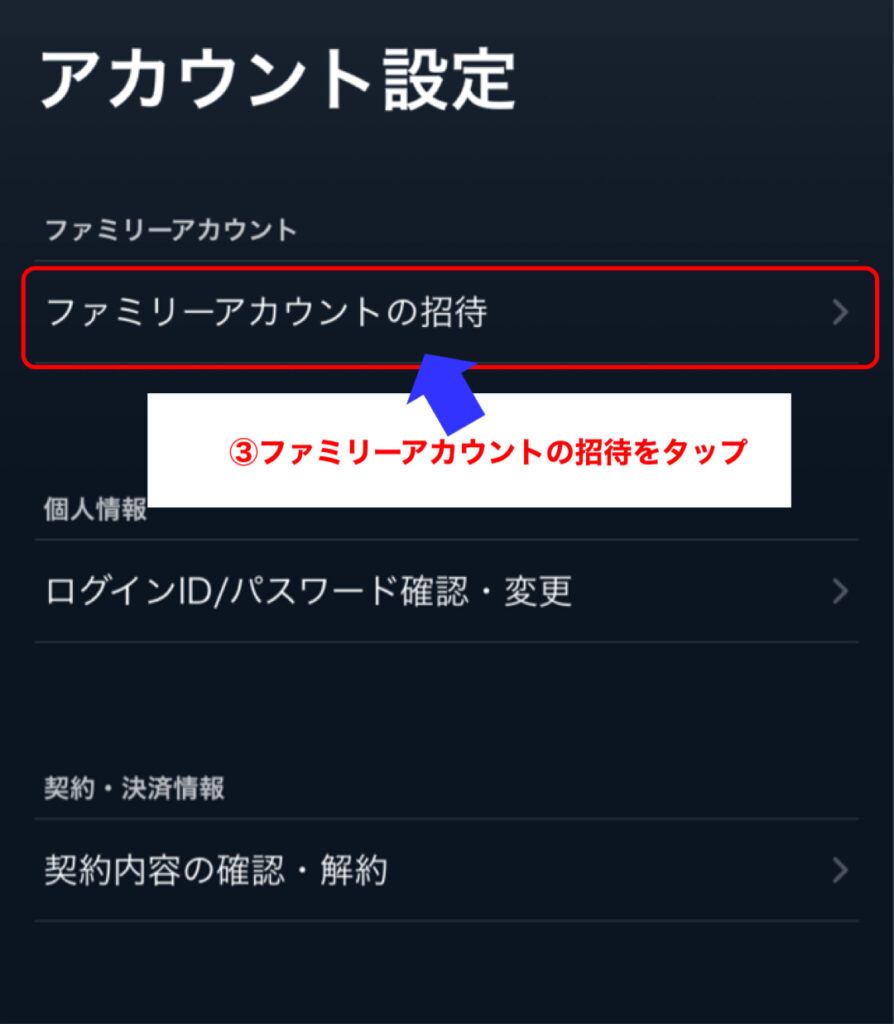
④ファミリーアカウント内の「招待」ボタンを選択
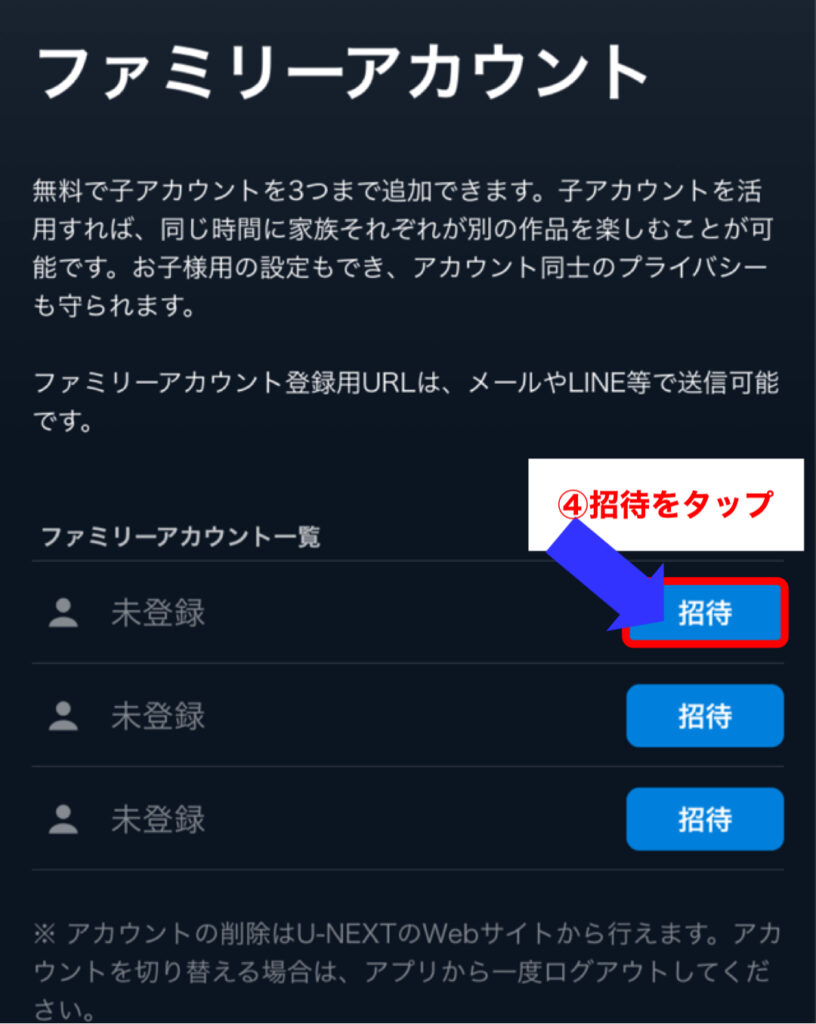
⑤招待メールを送るツールを選び(LINE推奨)、送りたい人を選択して「転送」を押します。
⑥家族にLINEメッセージが届いたら、URLから設定してもらえば完了です。
ブラウザでファミリーアカウントを設定する方法
次はブラウザでファミリーアカウントを設定する方法を解説します。以下の手順をご参照ください。
①画面左上の「アカウント・契約」を選択します
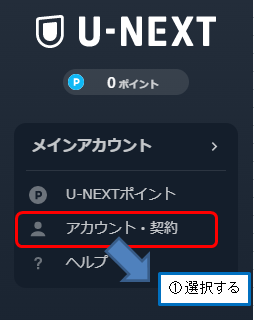
②アカウント・契約内の「ファミリーアカウント編集」を選択
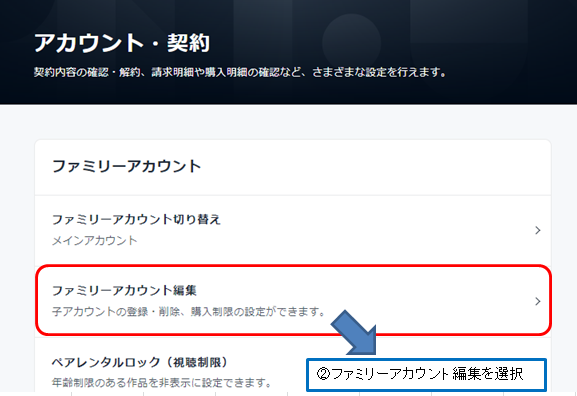
③ファミリーアカウント内の「ファミリーアカウント一覧」の「作成」を選択
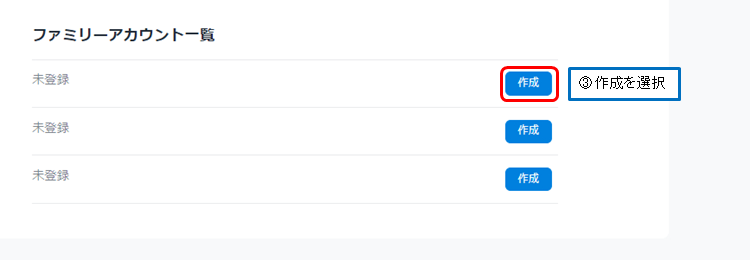
④ファミリーアカウント作成ページより「メールアドレス・パスワードを設定する」
※メールアドレスと別のログインIDを設定したい場合は「メールアドレスをログインID(アカウント名)にする」の✔をはずす
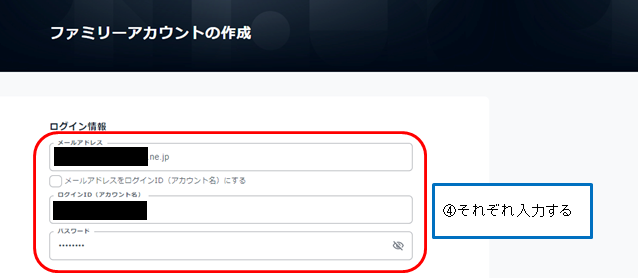
⑤「有料作品、映画チケットの購入制限」は「購入できないようにする」を選択するのがオススメ
⑥「作成」を押す
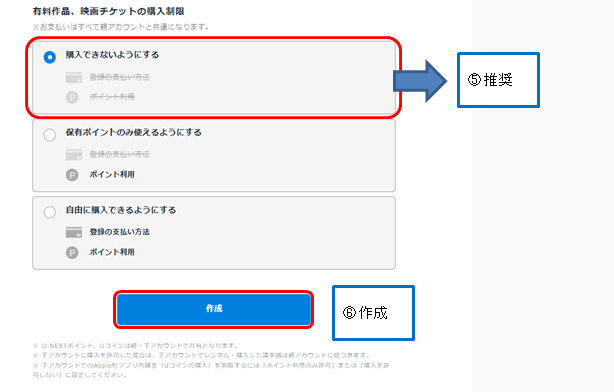
⑦家族にメールが届いたら各自で設定してもらえば登録完了です
ファミリーアカウントの削除方法
ファミリーアカウントの解約方法も簡単に行えます。
以下の削除手順をご参照ください。
- ブラウザの左上の「アカウント・契約」を選択
- 「ファミリーアカウント編集」を選択
- 削除したいアカウントを選択
- 「子アカウントの削除」を選択
- 「削除」ボタンを押す
- 再度「削除」を押す(※削除の確認)
- 完了
このようにファミリーアカウントの削除も手順は簡単です。
U-NEXTのファミリーアカウントは途中から登録できる?
既にU-NEXTを契約していて「今からファミリーアカウントを登録したい」という人もいることでしょう。
でもご安心ください。U-NEXTのファミリーアカウントはいつでも設定可能です。
【まとめ】U-NEXTのファミリーアカウントは設定する価値十分!
U-NEXTのファミリーアカウントは家族内に動画を視聴する人が複数いる場合に大変便利な機能です。同時に4台も登録できるので、利用する人数が多いほどお得と感じることができるでしょう。
追加設定も1分で完了し、削除するときも簡単です。
同じ番組は同時視聴できないというデメリットはありますが、メリットは4人で利用すれば料金が実質547円(税込)で利用できることです。
また、家族4人が好きな場所・好きな時間に動画を楽しむことができるのもメリットと言えるでしょう。
この機会に是非U-NEXTのファミリーアカウントを利用してみましょう。
【U-NEXTは無料トライアル中に解約すれば完全0円で見られる!】

本ページの情報は2022年9月時点のものです。最新の配信状況はU-NEXTサイトにてご確認ください。
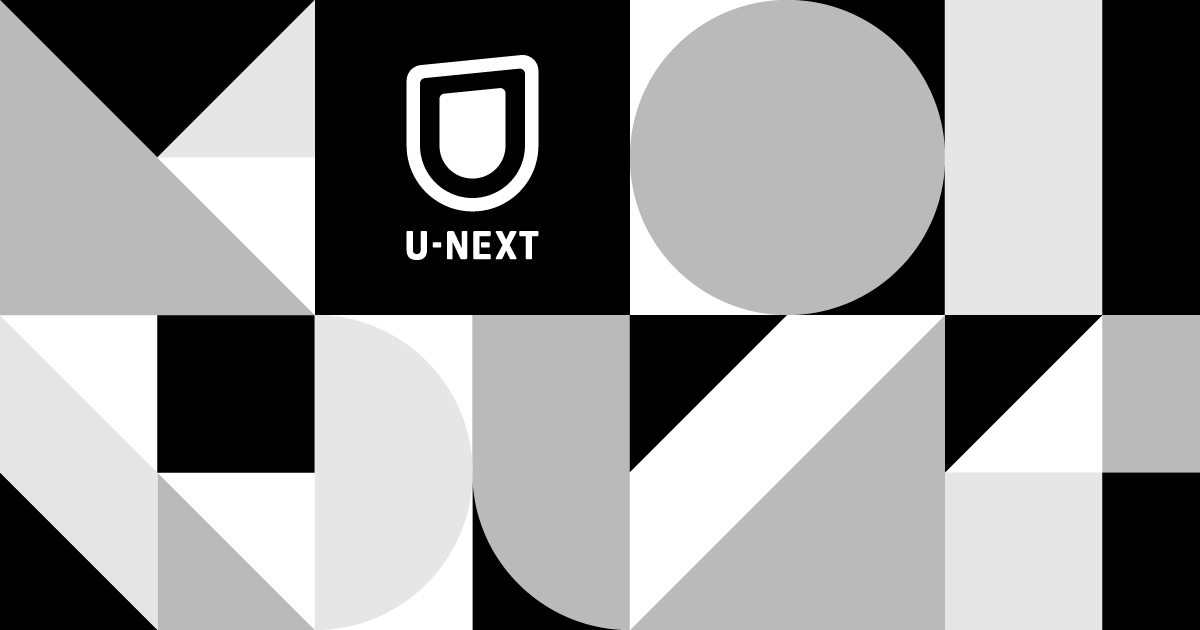


コメント